- Что такое «отформатировать карту памяти» в общем понимании
- Варианты форматирования носителей
- Можно ли использовать для форматирования средства Windows
- Что делать, если карта памяти не распознается
- Нюансы установки специфичных драйверов картридиеров
- Форматирование поврежденной карты памяти
- Восстановление носителя при помощи узконаправленных утилит
- Краткие сведения о восстановлении информации
Зачастую многие начинающие пользователи задаются вопросами по поводу того, что такое «отформатировать карту памяти», поскольку операционная система по каким-то собственным соображениям предлагает выполнить этот процесс, или такая процедура требуется при работе с некоторыми специализированными программами, когда на носитель записывается не обычная информация, а, скажем, создается загрузочный накопитель по типу флешки. По большому счету, в понимании этого термина ничего особо сложного нет, однако при выполнении таких операций необходимо учитывать и некоторые нюансы, о которых предлагается поговорить более предметно.
Что такое «отформатировать карту памяти» в общем понимании?
 Вам будет интересно:Найти одинаковые значения в столбце Excel с помощью различных функций
Вам будет интересно:Найти одинаковые значения в столбце Excel с помощью различных функций
Итак, для начала давайте определимся с основным термином. Что такое «отформатировать карту памяти», в общем случае понимают практически все пользователи. Грубо говоря, под этим термином понимается очистка носителя от имеющейся на нем информации, возможно, с заменой файловой системы, изменением размера кластера, переназначения метки тома, удалением существующих разделов и т. д. В принципе, сам процесс форматирования ничем не отличается от всех тех действий, которые вы применяете для тех же флешек или жестких дисков любого типа.
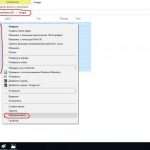 Вам будет интересно:Инструкция, как переименовать несколько файлов сразу
Вам будет интересно:Инструкция, как переименовать несколько файлов сразу
Но для того чтобы выполнить форматирование, носитель необходимо каким-то образом подключить к системе и распознать его содержимое. Для этого используются специальные устройства, называемые картридерами или кард-ридерами (от английского card reader). И если для тех же флешек или съемных внешних жестких дисков на любом компьютерном устройстве всегда можно найти пару-тройку USB-портов, то картридерами оборудованы далеко не все стационарные ПК. Чаще всего наличие таких устройств предусмотрено в ноутбуках и в мобильных девайсах. В стационарных терминалах применяются внешние картридеры.
Варианты форматирования носителей
Что такое «отформатировать карту памяти» в общем смысле, немного разобрались. Теперь следует обратить внимание на варианты (способы) форматирования. Если говорить именно о средствах Windows, тут предусмотрено всего два метода – быстрое и полное форматирование.
 Вам будет интересно:Шифрование диска: способы и советы
Вам будет интересно:Шифрование диска: способы и советы
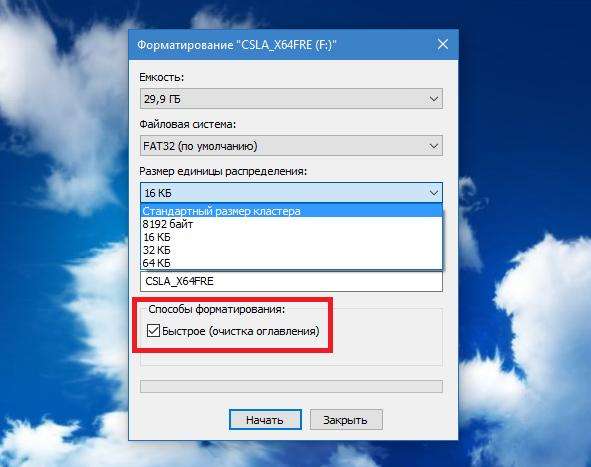
В первом случае, как это указано даже в описании процесса, производится только очистка оглавления, то есть данные как бы обнуляются или становятся невидимыми для глаз пользователя, но физически все равно на носителе присутствуют. И восстановить информацию при помощи специальных программ можно совершенно элементарно (на этих вопросах остановимся отдельно).
При полном форматировании производится перезапись всей существующей файловой структуры, причем и с полным удалением информации. Негласно считается, что на карте памяти после форматирования таким методом восстановить данные невозможно. Это глубочайшее заблуждение, поскольку при использовании некоторых мощных приложений выудить все то, что было на носителе до форматирования, тоже можно и без особых усилий.
А вот чего нет в Windows, так это средств низкоуровневого форматирования, которое представляет собой некое подобие сброса до заводских настроек и применяется в тех случаях, когда накопитель становится нечитаемым, например, вследствие повреждения микропрограмм, отвечающих за работу контроллеров (прошивки).
Можно ли использовать для форматирования средства Windows?
Что же касается инструментария Windows-систем, применять стандартные методы для форматирования карт памяти можно. Такие процессы абсолютно ничем не отличаются от всех тех операций, которые используются для самых обычных флешек. Через ПКМ на носителе выбираете в меню пункт форматирования, а затем указываете тип и, если требуется дополнительные параметры, о которых было сказано выше.
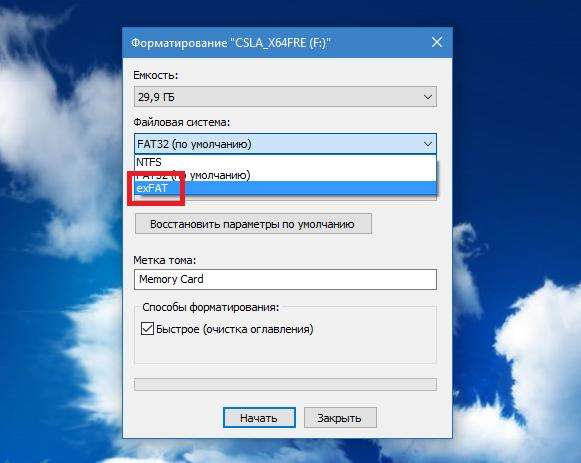
Обратите внимание, что некоторые карты поддерживают файловые структуры exFAT, применять которые бывает необходимо при работе с другими ОС или с мобильными устройствами. Изменять устанавливаемый по умолчанию размер кластера обычно не требуется, поэтому большинство пользователей довольствуется стандартными опциями.
Что делать, если карта памяти не распознается?
А вот самая большая проблема всех носителей такого типа состоит в том, что достаточно часто они не распознаются операционной системой, вследствие изменения той же файловой системы на нечитаемую структуру RAW, повреждения прошивки, отсутствия драйверов считывающего устройства и т. д.

Но только этим дело не ограничивается, поскольку бывает и так, что система не может завершить уже начатый процесс.
Еще одна беда в том, что на самом деле карта может находиться в рабочем состоянии, а система ее не видит, из-за чего форматирование становится невозможным.
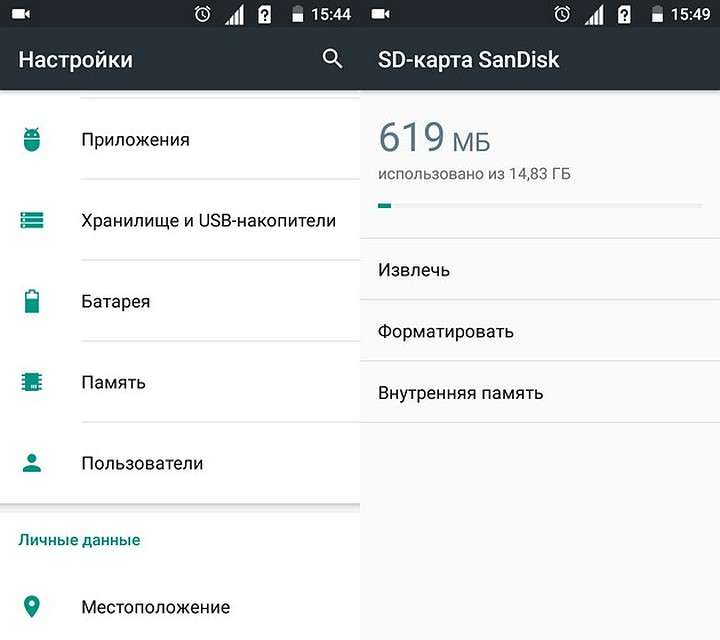
В такой ситуации специалисты рекомендуют просто вставить носитель в мобильное устройство (например, в любой Android-девайс) и выполнить необходимые операции на нем. В этом отношении Android не так капризен, как Windows.
Нюансы установки специфичных драйверов картридиеров
Но вернемся к Windows. Предположим, что на мобильном девайсе карта определяется, а Windows при вставке накопителя в картридер упорно сообщает, что носитель не отформатирован. Скорее всего, проблема тут именно в считывающем устройстве. Несмотря на то что в «Диспетчере устройств» никаких намеков на проблемы с драйвером нет, на самом деле все оказывается иначе. Очень часто такие ситуации можно наблюдать при установке универсальных драйверов O2Micro. Но и тут выход есть. Предположим, вы устанавливаете драйвер из EXE-файла, а в директории, где находится основной апплет, имеется еще несколько компонентов, в том числе и файлы формата INF. Инсталлятор самостоятельно выбирает конечную папку установки драйвера (чаще всего это Program Files (х86), а затем выдает ошибку с сообщением о том, что, мол, в ней отсутствуют те самые INF-установщики.
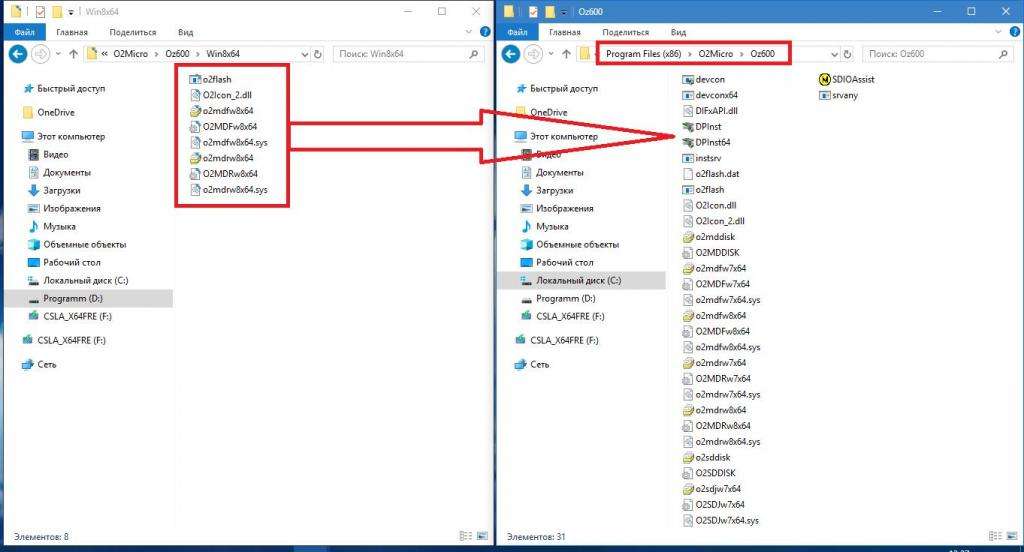
Просто скопируйте указанные в сообщении объекты в конечный каталог и повторите процесс установки основного драйвера.
Форматирование поврежденной карты памяти
Что же касается сбоев в работе таких накопителей, если никакие способы форматирования выполнить не представляется возможным, выходом станет как раз то самое низкоуровневое форматирование, позволяющее восстановить заводскую прошивку. Среди всех известных приложений такого типа особо можно выделить утилиту SDFormatter и мощнейшую программу HDD LLFT. Оба приложения показывают отличные результаты.
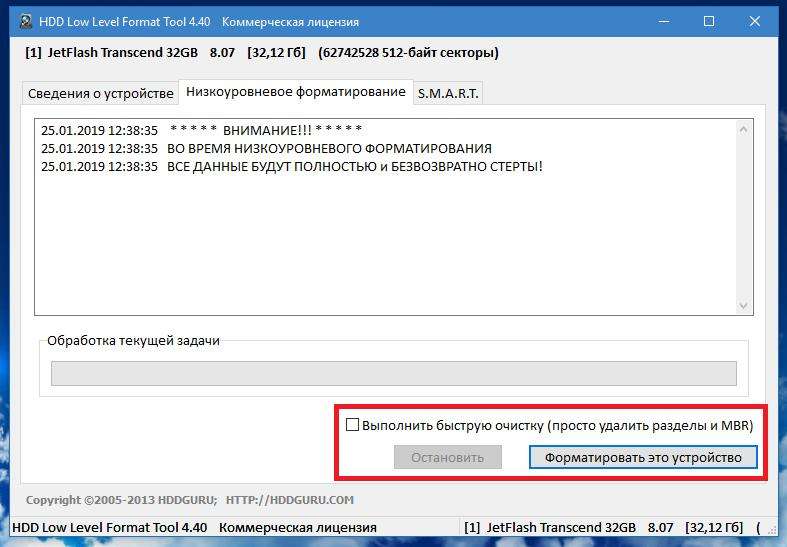
Но особо стоит отметить именно программу для форматирования карт памяти (и не только) HDD LLFT. Она привлекательна тем, что распознает даже те безнадежно поврежденные носители, с которыми ни Windows, ни инструменты других ОС работать не хотят. В этом приложении также можно выбрать способ форматирования (например, с удалением всех имеющихся виртуальных и физических разделов). По окончании процесса в большинстве случаев карта сразу же становится читаемой.
Восстановление носителя при помощи узконаправленных утилит
Понятно, что низкоуровневое форматирование уничтожает информацию целиком и полностью, а восстановлению она не подлежит. Поэтому, чтобы сохранить важные данные, иногда целесообразно использовать утилиты именно для восстановления работы контроллеров. Обычно их можно найти в свободном доступе на официальных ресурсах производителей карт.

Также можно использовать универсальные утилиты вроде D-Soft Flash Doctor или определить идентификаторы устройства PID и VID в программе ChipGenius, а затем по ним задать поиск наиболее подходящей прошивки. Это несколько похоже на поиск драйвера устройства по идентификаторам VEN и DEV.
Краткие сведения о восстановлении информации
Наконец, несколько слов о восстановлении данных, которые могли быть утеряны по причине повреждения карты или после ее форматирования средствами Windows. Кто бы там что ни говорил, восстановить данные можно. Вот только использовать для этих целей так широко расхваливаемые программы вроде Recuva не стоит. Все равно, даже если файлы и будут найдены, приложение сообщит о том, что восстановить их невозможно.
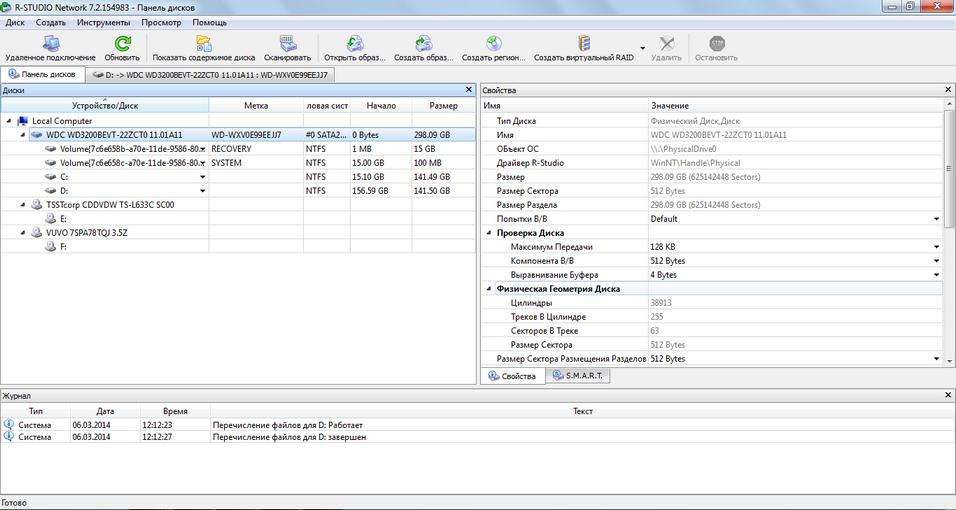
Намного мощнее и интереснее смотрятся профессиональные и полупрофессиональные утилиты вроде R-Studio и R.Saver. А вот они как раз и умеют извлекать информацию с носителей даже после полного форматирования. Эффект настолько поразителен, что многие пользователи просто удивляются, что программы смогли найти информацию, которая была удалена так давно, что о ней уже никто и не помнит. Кроме того, некоторые программы для чистки ПК в своем арсенале имеют инструменты для поиска удаленных файлов, поэтому в самом простом случае можно использовать и такие приложения.
